So finden Sie heraus, welches Windows auf einem Laptop installiert ist
 Beim Herunterladen dieser oder jener Software, sei es ein nützliches Dienstprogramm oder ein Computerspiel, stellt der Benutzer möglicherweise fest, dass das Programm nicht auf allen Betriebssystemversionen ordnungsgemäß funktioniert. In diesem Fall müssen Sie möglicherweise den Typ des Windows-Systems bestimmen, aber nicht jeder Benutzer kann dies allein anhand äußerer Anzeichen tun. In diesem Artikel erfahren Sie, wie Sie den Betriebssystemtyp auf einem Laptop oder einem ähnlichen Gerät ermitteln.
Beim Herunterladen dieser oder jener Software, sei es ein nützliches Dienstprogramm oder ein Computerspiel, stellt der Benutzer möglicherweise fest, dass das Programm nicht auf allen Betriebssystemversionen ordnungsgemäß funktioniert. In diesem Fall müssen Sie möglicherweise den Typ des Windows-Systems bestimmen, aber nicht jeder Benutzer kann dies allein anhand äußerer Anzeichen tun. In diesem Artikel erfahren Sie, wie Sie den Betriebssystemtyp auf einem Laptop oder einem ähnlichen Gerät ermitteln.
Der Inhalt des Artikels
- So finden Sie das Betriebssystem eines Laptops über „Start“ heraus
- So finden Sie mithilfe der Befehlszeile heraus, welches Windows sich auf einem Laptop befindet
- So finden Sie mithilfe von Drittanbieterprogrammen heraus, welches Betriebssystem installiert ist
- Warum müssen Sie die Windows-Version kennen?
So finden Sie das Betriebssystem eines Laptops über „Start“ heraus
Der Startknopf ist selbst unerfahrenen Benutzern des Windows-Betriebssystems bekannt, da über ihn grundlegende Computervorgänge ausgeführt, grundlegende Aufgaben gestartet und Einstellungen angepasst werden. Um zu sehen, welches Betriebssystem auf dem Laptop installiert ist, muss der Benutzer Folgendes tun:
- Klicken Sie auf die Schaltfläche „Start“.
- Gehen Sie zu „Systemsteuerung“.
- Suchen Sie im sich öffnenden Fenster nach dem Eintrag „System“.
- Kopieren Sie im angezeigten Fenster auf beliebige Weise Daten über das Betriebssystem.
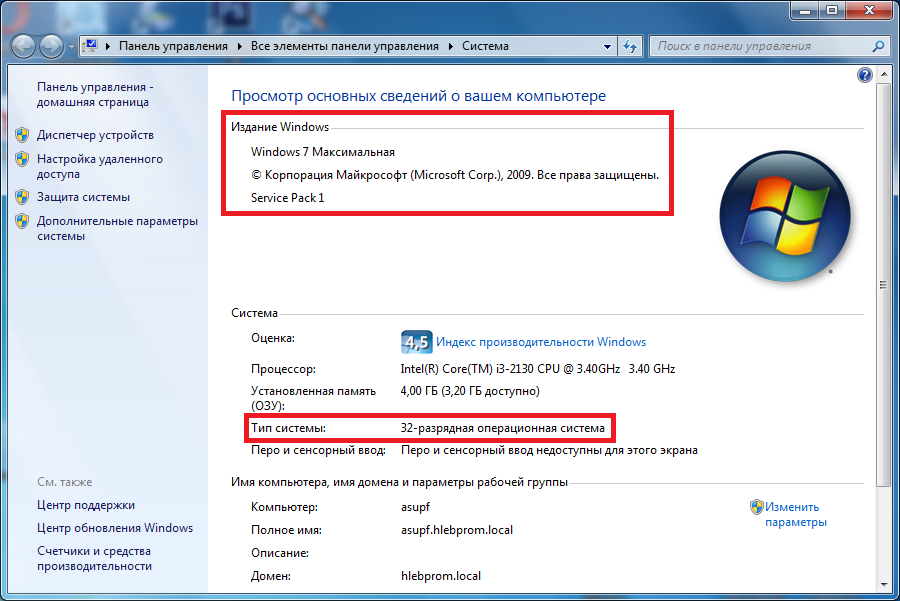
Referenz! Um sich in der Vielfalt der Menüs des Bedienfelds nicht zu verlieren, können Sie über dessen Einstellungen alle Symbole durch kleinere ersetzen.
Noch einfacher wird der Vorgang, wenn auf dem Desktop des Geräts eine Verknüpfung „Arbeitsplatz“ vorhanden ist. In diesem Fall muss der Benutzer lediglich mit der rechten Maustaste auf die Verknüpfung klicken, ihre Eigenschaften öffnen und die Systemeigenschaften im angezeigten Fenster sehen. Wenn die oben genannten Methoden aus dem einen oder anderen Grund nicht funktionieren oder für den Benutzer nicht zufriedenstellend sind, kann er die Befehlszeile oder Software von Drittanbietern verwenden.
So finden Sie mithilfe der Befehlszeile heraus, welches Windows sich auf einem Laptop befindet
Sie können auch über die Befehlszeile herausfinden, welche Betriebssystemversion auf Ihrem Laptop installiert ist. Dazu müssen Sie:
- Befehlszeile öffnen.
- Geben Sie darin den Befehl „systeminfo“ ein (dieser und nachfolgende Befehle werden ohne Anführungszeichen eingegeben).
- Erhalten Sie Informationen über die Betriebssystemversion und andere Parameter auf dem Display.
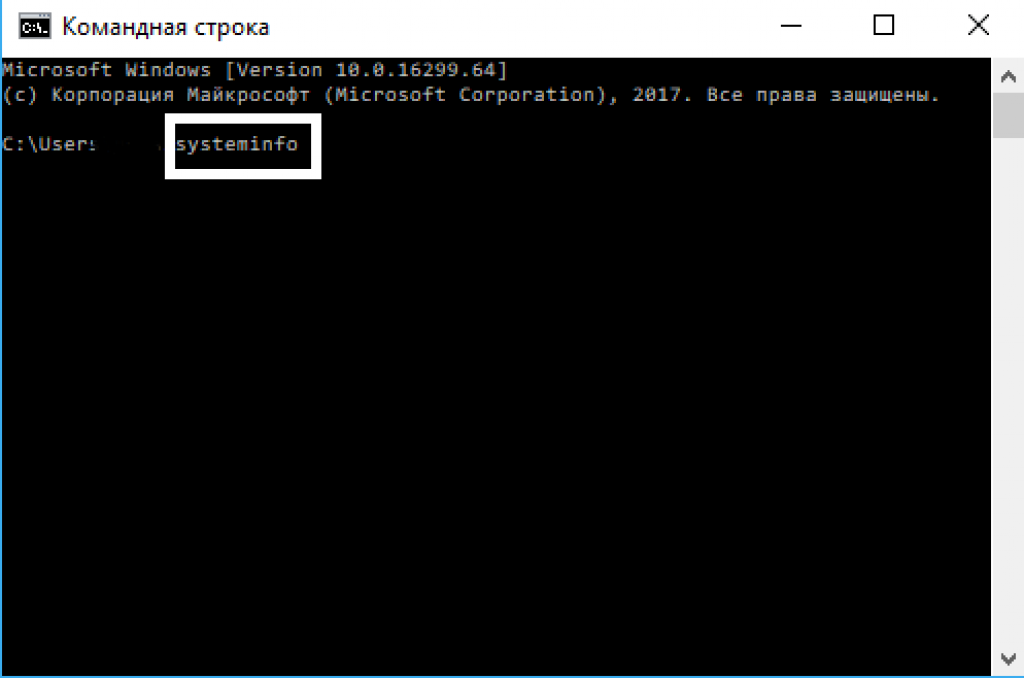
Darüber hinaus können Sie zum Menü „Ausführen“ gehen und dann „cmd /k systeminfo“ in das Menüfeld eingeben. Anschließend wird die Befehlszeile automatisch gestartet und zeigt dasselbe Fenster mit Systemdaten an.
So finden Sie mithilfe von Drittanbieterprogrammen heraus, welches Betriebssystem installiert ist
Wenn die mit allen oben beschriebenen Methoden erhaltenen Informationen über das System aus irgendeinem Grund nicht den Anforderungen des Benutzers entsprechen, können Sie zum Erhalt vollständigerer Daten auf die Hilfe von Software von Drittanbietern zurückgreifen. Im Internet finden Sie eine große Auswahl verschiedener Dienstprogramme, mit denen Sie ziemlich vollständige Informationen über die Version des installierten Betriebssystems erhalten.
Referenz! Die meisten dieser Programme sind kostenlos, für einige ist jedoch ein Abonnement oder eine einmalige Zahlung erforderlich. Bei der Installation solcher Software ist Vorsicht geboten, da Angreifer häufig Viren unter dem Deckmantel von für den Betrieb notwendigen Dateien in solche Software einschleusen.
Eines der beliebtesten Dienstprogramme zur Überprüfung der Betriebssystemversion ist heute AIDA64. Das Programm steht auf der gleichnamigen Website zum Download bereit und verfügt über einen kostenlosen Testzeitraum von 1 Monat (30 Tagen), was jedoch für einen Benutzer, der nur die Version seines Windows kennenlernen möchte, völlig ausreichend ist. Zusätzlich zu den grundlegenden Informationen können Sie mit diesem Dienstprogramm Aufzeichnungen über Fehler im System und Probleme beim Betrieb der Hauptprogramme anzeigen.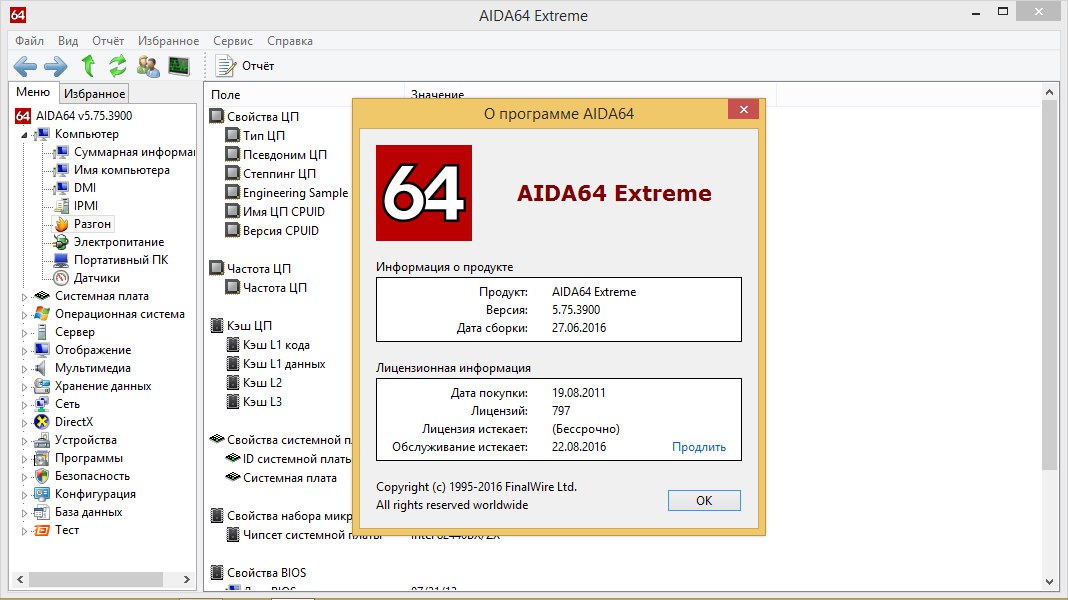
Warum müssen Sie die Windows-Version kennen?
Neben der Tatsache, dass nicht jede Zusatzsoftware mit allen Betriebssystemen funktioniert, ist es auch notwendig, die Systemversion zu kennen, um die Treiber dafür zeitnah zu aktualisieren. In diesem Fall müssen Sie neben der Art des Betriebssystems auch dessen Bittiefe kennen, da sonst die erforderlichen Treiber möglicherweise einfach nicht auf die ungeeignete Version des Systems passen.
Unter anderem werden viele Versionen von Systemen irgendwann nicht mehr von den Entwicklern unterstützt und die Installation notwendiger Updates auf ihnen wird eingestellt. Daraus lässt sich schließen, dass Sie Ihre Version des Betriebssystems kennen müssen, um zu wissen, ob das Herstellerunternehmen diese unterstützt.





